Exportera Mitt Schema och kalender från personliga sidorna till Outlook i Windows
Följ denna guide för att lägga till Mitt Schema och kalender i Microsoft Outlook på en dator med Windows OS.
Logga in i Personliga menyn.
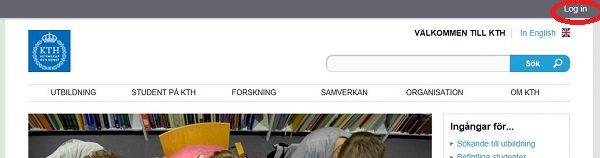
Klicka på Prenumerationer.
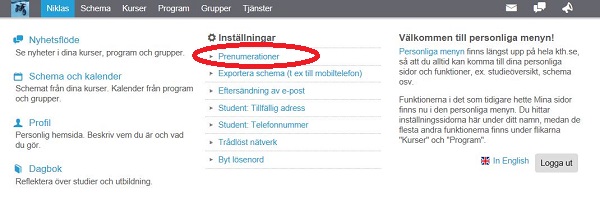
För varje grupp du vill synkronisera kalendern, välj Ja i valet I min kalender.
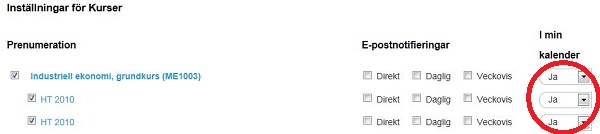
Klicka på Spara för att spara inställningarna.
Finns inte rätt schema eller kalender i din lista kan man söka efter rätt schema i sökrutan högst uppe på sidan. Man kan prenumerera på kurser man inte går också. Gå då till Kurswebben eller Schemat för kursen när du sökt fram den.
Välj att prenumerera på kursen och se till att det är valt ja i rutan för I min kalender enligt ovanstående instruktion.
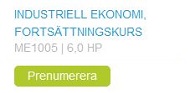
Klicka sen på Exportera kalender.
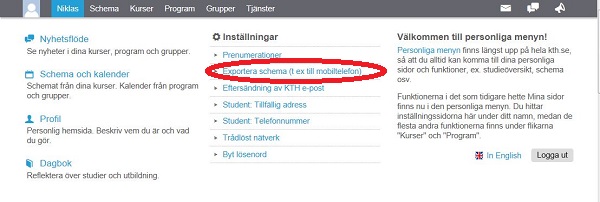
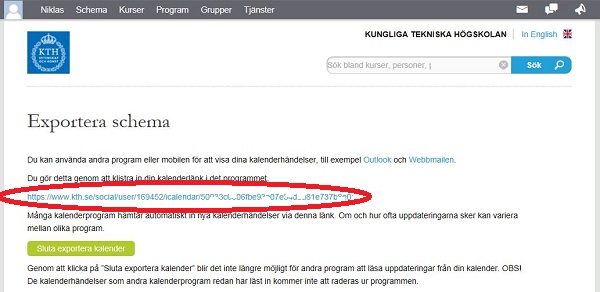
Det skapas en länk till din exporterade kalender.
Kopiera denna länk.
Öppna Outlook och välj Kalender fliken. Höger klicka på Mina kalendrar eller Andra kalendrar och välj Lägg till kalender och välj sedan Från internet.
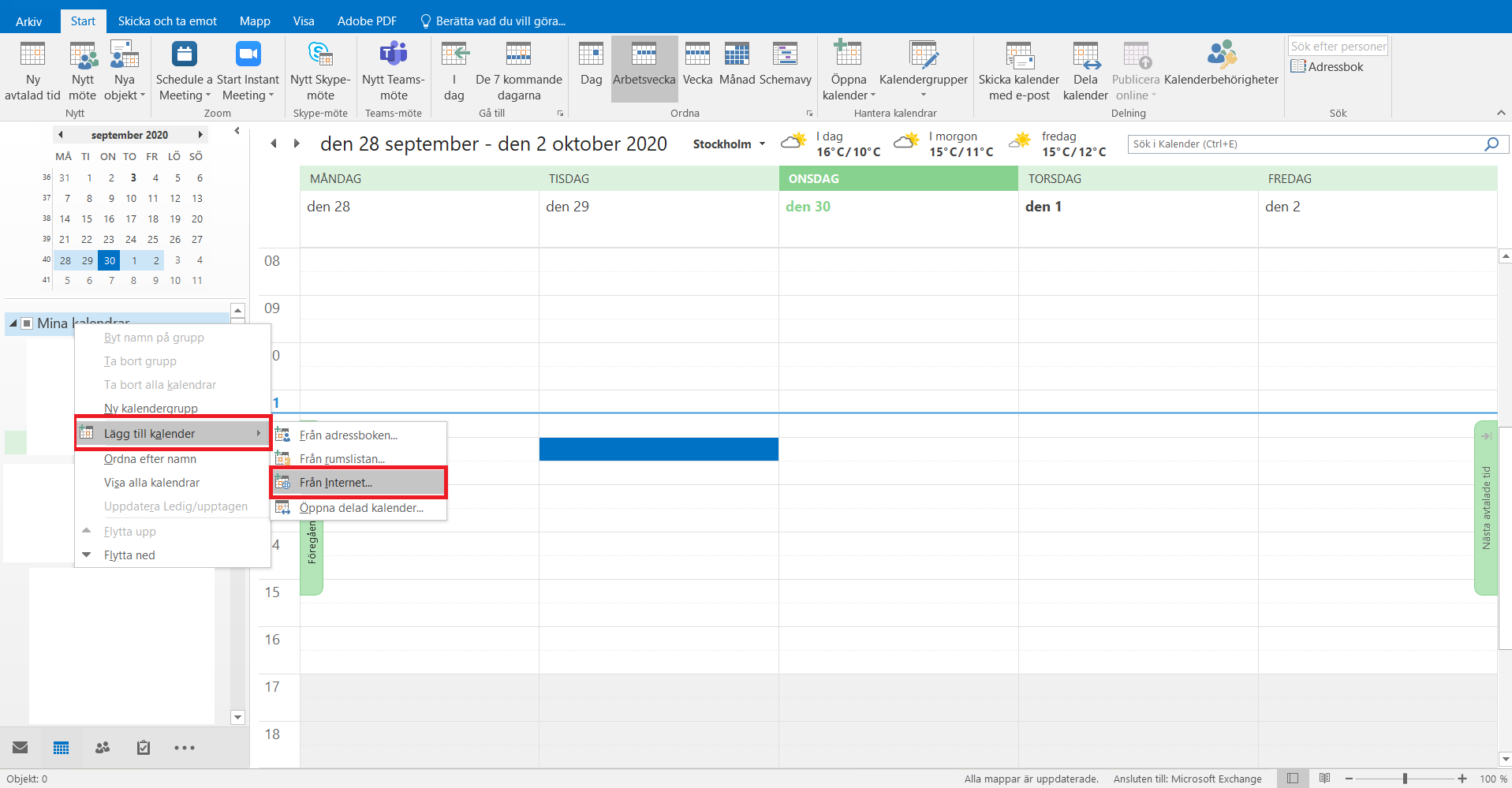
Klistra in den kopierade länken och tryck OK.
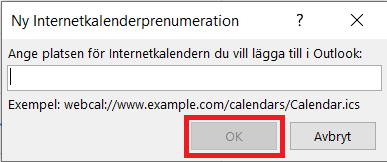
Tryck Ja för att lägga in kalender.
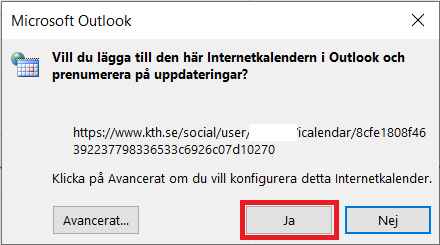
Nu kommer kalendern från Mitt schema att finnas som en egen kalender i Outlook.
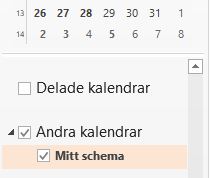
Man behöver bara göra detta en gång. När fler kalendrar läggs till kommer dom att synkas automatiskt. Outlook synkar kalendrar en gång i timmen.
